Oglas
Android čini zaista dobar posao skrivanja gnojne grickalice od svojih korisnika. Kad stvari pođu po zlu, ne vidite zastrašujući zid kriptiziranog teksta, kao na Mac računalu. Oni samo... pođu po zlu.
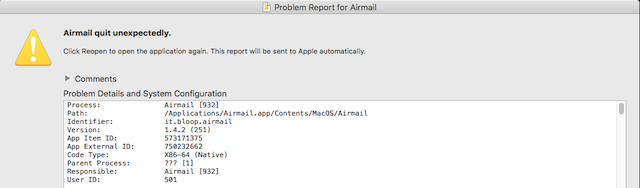
Iako je to sjajno za većinu ljudi, manje je korisno za programere koji žele vidjeti zašto njihove aplikacije ne funkcioniraju i za napredne korisnike koji žele primiti praktičniji pristup.
Zbog čega je logcat tako nevjerojatno koristan. Omogućuje vam da vidite izvatke zapisnika o sustavu telefona ili tableta kako biste uklonili probleme. Iako većina korisnika za to neće imati koristi, programeri će ponekad tražiti od korisnika da im dostave datoteke dnevnika svog uređaja kad nastane problem. Evo kako možete instalirati logcat i kako ga koristiti.
Dobivanje zapisnika
Prije nego što počnete proizvoditi sistemske zapisnike, prvo morate ispuniti neke preduvjete. Prvi je instalirati Android program za uklanjanje pogrešaka, obično poznat kao ADB Novi za Android Debug Bridge? Kako napraviti postupak jednostavan i lagan ADB je nevjerojatno koristan za slanje naredbi na vaš Android uređaj s računala. Za početnike vani, evo mrtvog jednostavnog načina korištenja ADB-a. Čitaj više . Sadrži alat Logcat.
Ako ste na Macu, kao što sam ja, najjednostavniji način je upotreba HomeBrew menadžer paketa Kako instalirati Mac aplikacije u terminal koristeći HomebrewJeste li znali da na Terminal možete instalirati Mac softver? Evo kako pomoću Homebrew-a za jednostavno instaliranje Mac aplikacija. Čitaj više . Jednom instaliran, samo trebate pokrenuti "Piva instalirati android-platform-alate".

Ako ste na Linuxu, koraci potrebni za instaliranje ADB-a različito će se razlikovati između distribucija. Ako ste na Ubuntuu, samo trebate pokrenuti "Sudo apt - instaliraj android-tools-adb".
Konačno, ako ste u sustavu Windows, imate nekoliko opcija. Prvo, XDADevelopers ima a instalacijom ADB-a jednim klikom, što uključuje potrebne vozače i FastBoot. Alternativno, možete ga instalirati putem upravitelja paketa Chocolatey, iako dostupna verzija nije najnovija.
Stavite uređaj u način za razvojne programere
Zatim ćete na svom uređaju omogućiti način za razvojne programere. Da biste to učinili, otvorite postavke i pređite na "O telefonu" ili "O tabletu". Zatim se pomaknite prema dolje na zaslonu i dodirnite "Build Number" sedam puta. Nakon što to učinite, trebalo bi vam reći da ste ušli u način za razvojne programere.

Pritisnite povratak i idite u korijenski direktorij postavki gdje biste trebali vidjeti nešto što kaže "Mogućnosti za razvojne programere". Dodirnite to.
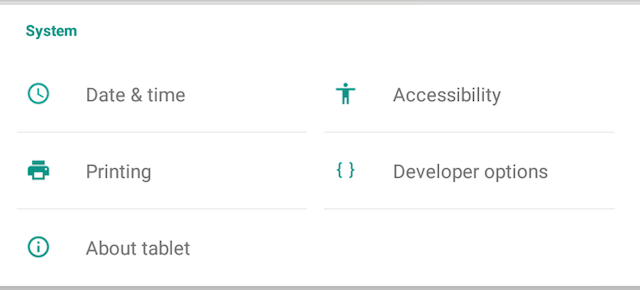
Zatim, uključite USB otklanjanje pogrešaka Što je USB način uklanjanja pogrešaka na Androidu? Evo kako to omogućitiTrebate omogućiti USB uklanjanje pogrešaka na svom Androidu? Objašnjavamo kako koristiti način uklanjanja pogrešaka za guranje naredbi s računala na telefon. Čitaj više i uključite Android uređaj u svoje računalo. Ako bi sve radilo u redu, na uređaju biste trebali vidjeti upozorenje strogog izgleda.

Gledanje trupaca
Sada možemo početi gledati trupce. Otvorite novi terminal ili naredbeni redak i pokrenite "Adb logcat". Tada biste trebali vidjeti sistemske poruke kaskadno niz prozor vašeg terminala. Ako ne, to znači da nešto nije u redu. Ili vaš uređaj nije povezan s računalom, ADB nije ispravno instaliran ili na uređaju nema ispravne USB ispravke.

Pa, što ako želite kopirati sistemske poruke vašeg telefona ili tableta u tekstualnu datoteku, za kasniju analizu? Pa, sintaksa za preusmjeravanje izlaza je ista kao i u sustavu Windows. Samo trči "Adb logcat> textfile.txt". To možete postići i pokretanjem „adb logcat -f naziv datoteke ”.
Nakon što dobijete datoteku dnevnika, možete je raščlaniti pomoću Sed i Awk Svaki Linux Geek treba znati Sed i Awk. Evo zašto ...Dvije najkriminiranije nisko cijenjene Linux uslužne programe su, očito, tajni Sed i Awk. Ali što su oni? Kako se koriste? A kako olakšavaju obradu teksta? Čitaj više ili grepili je možete jednostavno poslati programeru koji ga je zatražio.
Vrijedi istaknuti da će se logcat pokretati onoliko dugo koliko vam to kažete. Ako kopirate izlaz u tekstualnu datoteku i zaboravite prekinuti vezu, ne biste se trebali čuditi ako na njemu nema mjesta na tvrdom disku. Da biste ga zatvorili, samo pritisnite Ctrl-C.
Kao što vam kaže svatko tko je ikada radio u DevOps ili administraciji sustava, datoteke dnevnika mogu se vrlo lako protegnuti u desetine gigabajta, i dalje. Upozorili ste
Napomena o filtriranju izlaza
Vrijedno je napomenuti da možete reći logcatu da prioritizira određene vrste izlaza. Ako pokrenete logcat sa oznakom "V" ("adb logcat V"), vidjet ćete apsolutno sve. To je zato što ste omogućili "verbose način".

Ali postoje i drugi okidači koji vam prikazuju specifičnije vrste poruka o pogrešci. Okidač "I" prikazuje samo informacije, dok "D" prikazuje poruke ispravke. Za više informacija, pogledajte službene Android dokumentacija za uklanjanje pogrešaka.
Iako je vrijedno napomenuti da je, osim ako vam nije drugačije rečeno, najbolje pokrenuti logcat koristeći zadane postavke. To je tako da osoba koja je zatražila datoteku dnevnika može dobiti sve potrebne informacije da bi popravila svoju aplikaciju, a ne propuštaju ništa.
Postoji li rješenje za ukorijenjene uređaje?
Zapravo da! Ako imate ugrađen telefon ili tablet, možete instalirati "aLogCat" iz Google Play Store-a. To dolazi u besplatnoj verziji i plaćenoj verziji. Oboje su identični, iako potonji podržava razvojnog programera financijski.
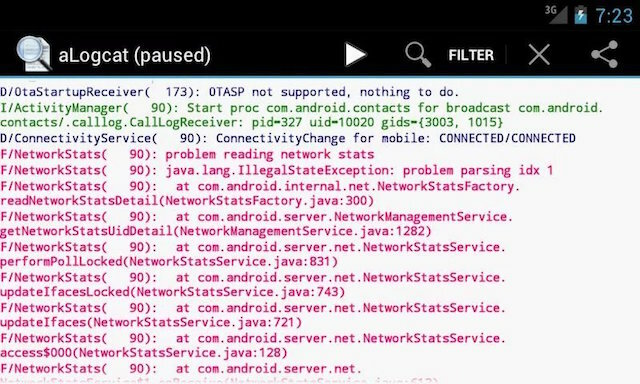
Ono što razlikuje aLogCat jest to što se on izvodi izravno na vašem uređaju i sadrži neke značajke koje olakšavaju rješavanje zapisnika o pogreškama.
Poruke su istaknute i omogućuju vam da vizualno vidite koje su poruke pogreške, a koje neškodljive obavijesti sustava. Možete ih dijeliti i putem e-pošte, bluetooth-a i na PasteBin-u putem PasteDroid-a.
Ako želite kontinuirano spremati zapisnike izravno na SD karticu, morat ćete preuzeti drugu aplikaciju pod nazivom aLogRec. Ovo također dolazi u besplatnoj verziji i donacijskoj verziji, a može se nabaviti u trgovini Google Play.
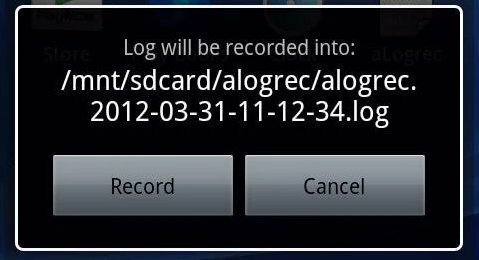
Ali što ako želite pregledati i urediti datoteke dnevnika direktno na telefonu? Za to preporučujem Vim Touch, koji je besplatna mobilna verzija modela VIM uređivač teksta Prvih 7 razloga za pružanje šanse uredniku Vim tekstaGodinama pokušavam jedan uređivač teksta za drugim. Samo ime, pokušao sam. Svaki sam od tih uređivača koristio sam više od dva mjeseca kao svoj glavni svakodnevni urednik. Nekako, ja ... Čitaj više . O tome sam prvi put pisao prije nekoliko godina, kada sam raspravljao o najboljim načinima za postavljanje PHP razvojno okruženje na Android uređaju Stvorite savršeno okruženje za razvoj PHP-a u AndroiduKorištenje grozne virtualne tipkovnice za pisanje ažuriranja Facebooka statusa je dovoljno loše. Pisanje koda na Androidu? Propadne misao. Čitaj više .
Prije nego što zaključimo stvari, želim napomenuti da ukorijenjivanje vašeg telefona može rezultirati vašim telefonom su osjetljiviji na zlonamjerni softver, a određene aplikacije (posebno bankarske aplikacije) ne radi.
Ako razmišljate ukorijeniti vaš uređaj Kompletan vodič za ukorijenjivanje vašeg Android telefona ili tabletaDakle, želite korijeniti svoj Android uređaj? Evo svega što trebate znati. Čitaj više samo da bih došao do vaših zapisnika, ja snažno preporučujemo umjesto toga koristiti privezani pristup temeljen na ADB-u. To je jednostavno kao i put sigurniji.
Preko tebe!
Jeste li se ikada morali držati zapisnika sustava svog telefona ili tableta? Kako to? Je li vam bilo lako? Koju ste metodu koristili? Javite mi u komentarima u nastavku.
Matthew Hughes je programer i pisac softvera iz Liverpoola u Engleskoj. Rijetko se nađe bez šalice jake crne kave u ruci i apsolutno obožava svoj Macbook Pro i svoj fotoaparat. Njegov blog možete pročitati na http://www.matthewhughes.co.uk i slijedite ga na twitteru na @matthewhughes.